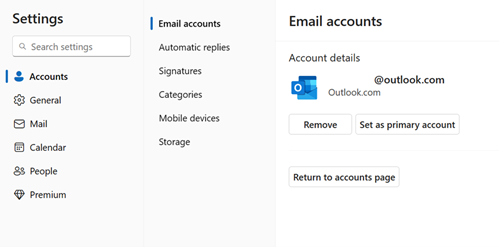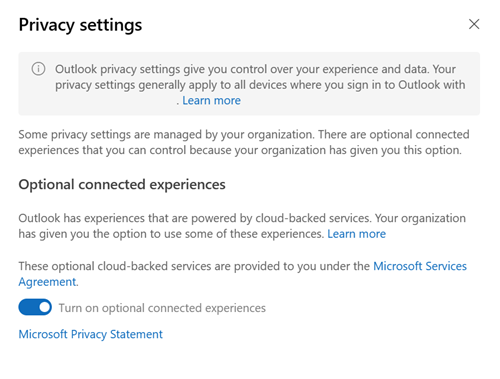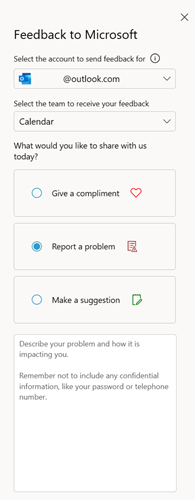Gestion des stratégies
Les administrateurs peuvent configurer les fonctionnalités disponibles pour les comptes de boîte aux lettres dans leur organization à l’aide des applets de commande Exchange PowerShell et de la stratégie cloud. Ces fonctionnalités affectent la configuration de toute application dans laquelle la boîte aux lettres organization est ajoutée. Vous pouvez gérer la plupart des fonctionnalités avec les applets de commande Exchange PowerShell. Toutefois, pour les fonctionnalités Microsoft 365 plus récentes telles que la boucle et les commentaires dans le produit, ainsi que les paramètres des données de diagnostic et des expériences connectées, vous devez utiliser la stratégie cloud.
Comptes et stratégies
Les paramètres à l’échelle de l’application, notamment le thème, la taille et l’espacement du texte, ainsi que les données de diagnostic et les expériences connectées, sont associés au premier compte ajouté dans le nouvel Outlook. Ce compte est appelé compte principal.
Les utilisateurs peuvent modifier le compte principal dans Paramètres > Comptes > Email comptes > Gérer pour le compte qu’ils souhaitent désigner comme principal.
Nous déployons une nouvelle stratégie, ChangeSettingsAccountEnabled dans l’applet de commande OwaMailboxPolicy, qui permet aux organisations de définir le compte organization comme compte principal. Pour plus d’informations sur cette stratégie, consultez Set-OwaMailboxPolicy.
Importante
Bien que les stratégies puissent être appliquées à n’importe quel compte organization dans outlook, la gestion des paramètres à l’échelle de l’application, tels que le thème, les données de diagnostic et les expériences connectées, nécessite que le compte désigné soit défini comme principal.
Les fonctionnalités telles que la boîte de réception prioritaire et la boucle sont spécifiques à chaque compte. Si vous désactivez ces fonctionnalités, elles sont désactivées uniquement pour ce compte. Toutefois, dans la nouvelle version d’Outlook, si les commentaires sur le produit sont désactivés sur un compte, la fonctionnalité devient indisponible pour tous les comptes.
Stratégies d’échange
La gestion des stratégies pour les boîtes aux lettres dans le nouvel Outlook pour Windows suit le même ensemble d’applets de commande Exchange PowerShell qu’Outlook sur le web. Pour appliquer une applet de commande Exchange afin de configurer une boîte aux lettres organization, vous devez suivre les étapes décrites ici : Set-OwaMailboxPolicy.
OwaMailboxPolicy est utilisé pour gérer diverses fonctionnalités et fonctionnalités, notamment :
- Autorisation des comptes personnels
- Le paramètre PersonalAccountsEnabled spécifie s’il faut autoriser les utilisateurs à ajouter leurs comptes personnels (par exemple, Outlook.com, Gmail ou Yahoo !) dans le nouvel Outlook pour Windows. Vérifiez la syntaxe ici.
- Autorisation de certains types de fichiers (pièces jointes)
- Le paramètre AllowedFileTypes spécifie les types de fichiers joints (extensions de fichier) qui peuvent être enregistrés localement ou consultés à partir du nouvel Outlook pour Windows. Vérifiez les valeurs par défaut ici.
- Pièces jointes Google Drive activées
- Le paramètre AdditionalStorageProvidersAvailable spécifie s’il faut autoriser des pièces jointes de fournisseurs de stockage supplémentaires (par exemple, Box, Dropbox, Facebook, Google Drive, Egnyte, OneDrive personnel) dans le nouvel Outlook pour Windows. Vérifiez les valeurs par défaut ici.
- Calendriers intéressants
- Le paramètre InterestingCalendarsEnabled spécifie si les calendriers intéressants sont disponibles dans Outlook sur le web. Vérifiez les paramètres ici.
- Suggestions d’emplacement
- Le paramètre PlacesEnabled spécifie s’il faut activer ou désactiver Places dans le nouvel Outlook pour Windows. Places permet aux utilisateurs de rechercher, de partager et d’afficher sur la carte les détails de lieu à l’aide de Bing.
- Météo dans le calendrier
- Le paramètre WeatherEnabled spécifie s’il faut activer ou désactiver les informations météorologiques dans le calendrier dans le nouvel Outlook pour Windows. Vérifiez les paramètres ici.
- Configuration hors connexion
- Le paramètre OfflineEnabledWin spécifie s’il faut autoriser l’utilisation hors connexion du nouvel Outlook pour Windows. Vérifiez la syntaxe ici.
OrganizationConfig est une autre applet de commande permettant de gérer diverses fonctionnalités et fonctionnalités, notamment :
- Boîte de réception triée
- MailTips
- Réponses suggérées
Pour plus d’informations, consultez Set-OrganizationConfig.
Stratégies cloud
Certaines options pertinentes dans d’autres applications Microsoft 365 peuvent être contrôlées via la stratégie cloud dans le centre d’administration Microsoft 365 Apps. Pour plus d’informations, consultez Vue d’ensemble du service De stratégie cloud pour Microsoft 365.
Microsoft Loop
Les composants de boucle dans Outlook sont des éléments de contenu portables et modifiables qui restent synchronisés dans tous les endroits où ils sont partagés.
Pour plus d’informations, voir Gérer les composants de boucle dans OneDrive et SharePoint.
Données de diagnostic et expériences connectées
Les organisations peuvent contrôler si les expériences connectées ou les données de diagnostic peuvent être envoyées à partir du nouvel Outlook pour Windows. Cette fonctionnalité fait partie de notre engagement à vous fournir des informations et des contrôles sur votre vie privée.
Pour pls d’informations, consultez Utiliser les paramètres de stratégie pour gérer les contrôles de confidentialité des Applications Microsoft 365 Apps for enterprise.
Commentaires sur le produit
Nouveau Outlook fournit des commentaires dans le produit qui peuvent être gérés dans le cadre des paramètres à l’échelle de Microsoft 365 pour les commentaires dans la stratégie cloud :
Pour plus d’informations, consultez Gérer les commentaires Microsoft pour votre organisation.
Désactiver le bouton bascule à partir d’Outlook classique pour Windows
Certaines organisations peuvent utiliser une stratégie pour empêcher le bouton bascule d’apparaître dans le outlook classique pour Windows jusqu’à ce qu’ils soient prêts à migrer. Pour obtenir des conseils sur cette stratégie, voir Activer ou désactiver l’accès au nouvel Outlook pour Windows.
Bien que cette stratégie masque le bouton bascule dans l’application, elle n’empêche pas l’ajout de la boîte aux lettres au nouvel Outlook pour Windows. Une stratégie Exchange distincte peut être utilisée pour empêcher organization boîtes aux lettres d’être ajoutées à la nouvelle version d’Outlook. Pour obtenir des conseils sur cette stratégie, voir Activer ou désactiver l’accès au nouvel Outlook pour Windows.
Les utilisateurs peuvent activer le nouvel Outlook via le bouton bascule à partir de l’application Courrier et Calendrier fournie avec Windows. Pour bloquer les nouveaux Outlook à partir de ces applications, les organisations peuvent empêcher les utilisateurs de télécharger et/ou d’installer un nouvel Outlook à l’aide de Intune ou d’autres solutions de gestion.
Les organisations peuvent également bloquer l’utilisateur de Courrier et calendrier avec organization comptes via le paramètre « UniversalOutlookEnabled » dans CASMailbox : Set-CASMailbox.
Commentaires
Bientôt disponible : Tout au long de 2024, nous allons supprimer progressivement GitHub Issues comme mécanisme de commentaires pour le contenu et le remplacer par un nouveau système de commentaires. Pour plus d’informations, consultez https://aka.ms/ContentUserFeedback.
Envoyer et afficher des commentaires pour